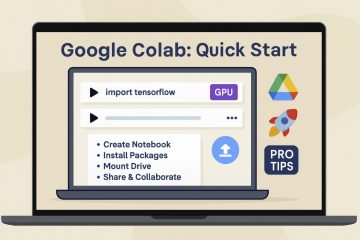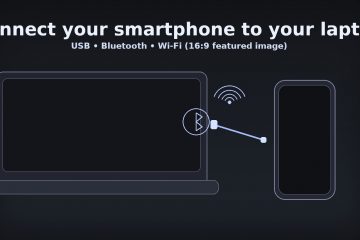เรียนรู้วิธีเปิดใช้งานโหมดประสิทธิภาพขั้นสูงสุดที่ซ่อนอยู่ใน Windows 10 เพื่อบีบประสิทธิภาพออกจากระบบเพิ่มขึ้นอีกเล็กน้อย
โดยทั่วไป เมื่อคุณต้องการให้ระบบของคุณทำงานได้อย่างเหมาะสมที่สุด คุณจะต้องเปิดใช้งานแผนการใช้พลังงาน”ประสิทธิภาพสูง”โหมดนี้จะจัดลำดับความสำคัญของประสิทธิภาพมากกว่าการใช้พลังงานโดยรวม อย่างไรก็ตาม หากคุณต้องการบีบประสิทธิภาพออกจากระบบของคุณมากยิ่งขึ้น คุณสามารถเปิดใช้งานแผนการใช้พลังงานที่ซ่อนอยู่ซึ่งเรียกว่าโหมดประสิทธิภาพขั้นสูงสุด โหมดนี้เปิดตัวครั้งแรกใน Windows 10 และขณะนี้สามารถใช้งานได้ใน Windows 11 แล้ว ในคำแนะนำที่ง่ายและรวดเร็วนี้ ฉันจะอธิบายขั้นตอนต่างๆ เพื่อเปิดใช้งานโหมดประสิทธิภาพขั้นสูงสุดบน Windows 11 และ Windows 10 มาเริ่มกันเลย
ก่อนที่คุณจะเริ่ม
สิทธิ์ของผู้ดูแลระบบ จำเป็นในการเปิดโหมดประสิทธิภาพขั้นสูงสุด การเปิดใช้งานคุณสมบัตินี้ เพิ่มการใช้พลังงานโดยรวม และ ความร้อน เอาท์พุตเนื่องจากการใช้พลังงานและเอาท์พุตความร้อนที่เพิ่มขึ้น คุณลักษณะนี้ไม่มีให้บริการสำหรับผู้ใช้แล็ปท็อป หากคุณใช้ Windows 10 ตรวจสอบให้แน่ใจว่าเวอร์ชันของคุณเป็น v1803 หรือสูงกว่า หากต้องการตรวจสอบเวอร์ชันปัจจุบันของคุณ ให้กด”ปุ่ม Windows + R”พิมพ์”winver”แล้วกด”ตกลง”คุณจะเห็นหมายเลขเวอร์ชันในบรรทัดที่สอง
Ultimate Performance Mode คืออะไร
โหมด Ultimate Performance คือแผนการใช้พลังงานใหม่ที่ออกแบบมาโดยเฉพาะสำหรับพีซีที่มี GPU ระดับกลางถึงระดับสูง เมื่อเปิดใช้งานแล้ว โหมดนี้จะช่วยให้คุณได้รับประสิทธิภาพจากฮาร์ดแวร์เพิ่มขึ้นอีกเล็กน้อย ขณะนี้ การก้าวกระโดดของประสิทธิภาพไม่ได้มีความสำคัญมากนัก แต่ถ้าคุณต้องการได้รับประโยชน์สูงสุดจากระบบของคุณ การเปิดใช้งานจะมีประโยชน์ ในกรณีของฉัน การเปิดใช้งานจะปรับปรุง FPS ได้สองสามเปอร์เซ็นต์
อย่าลืมว่าการเปิดใช้งาน Ultimate Performance โหมดจะเพิ่มการใช้พลังงานโดยรวมและเอาต์พุตความร้อนของคอมพิวเตอร์ของคุณ
ขั้นตอนในการเปิดใช้งานโหมด Ultimate Performance
ตามค่าเริ่มต้น โหมด Ultimate Performance จะถูกซ่อนไว้ นั่นหมายความว่าคุณต้องยกเลิกการซ่อนก่อนจึงจะสามารถเปิดใช้งานได้ ต่อไปนี้เป็นวิธียกเลิกการซ่อนและเปิดใช้งานตัวเลือกโหมดประสิทธิภาพขั้นสูงสุด
เปิดเมนูเริ่มโดยกดปุ่ม “Windows”ค้นหา “PowerShell“แล้วคลิก “เรียกใช้ในฐานะผู้ดูแลระบบ“.เรียกใช้ “powercfg-duplicatescheme คำสั่ง e9a42b02-d5df-448d-aa00-03f14749eb61″กดปุ่ม”Windows”เพื่อเปิด เมนู Start ค้นหาและเปิด”แผงควบคุม“เลือก”ไอคอนขนาดใหญ่“จากเมนูแบบเลื่อนลง”ดูตาม”คลิก”ตัวเลือกพลังงาน“คลิก”แสดง เพิ่มเติม แผนงาน“เลือก “ประสิทธิภาพขั้นสูงสุด“ ด้วยเหตุนี้ คุณได้เปิดใช้งานโหมดประสิทธิภาพขั้นสูงสุดใน Windows 11 และ 10
ขั้นตอนโดยละเอียด (พร้อมภาพหน้าจอ)
สิ่งแรกที่คุณต้องทำคือเปิด PowerShell ด้วยสิทธิ์ของผู้ดูแลระบบ ในการทำเช่นนั้น ให้เปิดเมนูStartโดยกดปุ่ม “Windows”ค้นหา “Windows PowerShell“ คลิกขวา ที่เมนูนั้น และเลือก “Run as Administrator“
หลังจากเปิดหน้าต่าง PowerShell แล้ว วางคำสั่งด้านล่างแล้วกด Enter คุณจะได้รับ (ประสิทธิภาพขั้นสูงสุด) เป็นเอาต์พุต
powercfg-duplicatescheme e9a42b02-d5df-448d-aa00-03f14749eb61
ตอนนี้ ให้เปิดเมนู Start อีกครั้งโดยกดปุ่ม “Windows“จากนั้น ค้นหา “แผงควบคุม“และคลิก “เปิด“
ที่มุมขวาบน ตรวจสอบให้แน่ใจว่า “ดูตาม“ถูกตั้งค่าเป็น “ใหญ่ ไอคอน“ จากนั้น เลื่อนลงและคลิก “ตัวเลือกพลังงาน“
ในหน้าต่างนี้ ให้ขยาย ส่วน”แสดงแผนเพิ่มเติม“โดยการคลิกที่ส่วนนั้น เลือกตัวเลือก”ประสิทธิภาพขั้นสูงสุด“เท่านี้คุณก็พร้อมแล้ว
แค่นั้นแหละ คุณได้เปิดใช้งานโหมดประสิทธิภาพขั้นสูงสุดใน Windows 11 และ Windows 10 อย่างที่ฉันบอกไปแล้ว คุณสมบัตินี้มีไว้สำหรับพีซีระดับกลางและระดับสูงเป็นหลัก ถึงกระนั้นการปรับปรุงประสิทธิภาพก็ไม่สำคัญมากนัก แต่หากจำเป็น โหมด Ultimate Performance สามารถช่วยให้คุณดึงข้อมูลส่วนเกินออกจากระบบของคุณได้
หากคุณมีคำถามหรือต้องการความช่วยเหลือ โปรดแสดงความคิดเห็นด้านล่าง ฉันยินดีที่จะช่วยเหลือ